無料DAWの「Cakewalk by BandLab」(以下、Cakewalk)を使って、ソフトのアンプシミュレーターを簡単にPCで使う方法について説明します。
Cakewalkをインストールし、ギターやベースをPCにつなげておきます。
Cakewalkとオーディオインターフェイスについては別記事を参照してください。
付属のアンプシミュレーターで音を出す
最初からアンプのセッティングがされているテンプレートがあるので、まずはギターの音が出るか試してみましょう。
新規プロジェクト → テンプレート6つの中からGuitar Amps選択
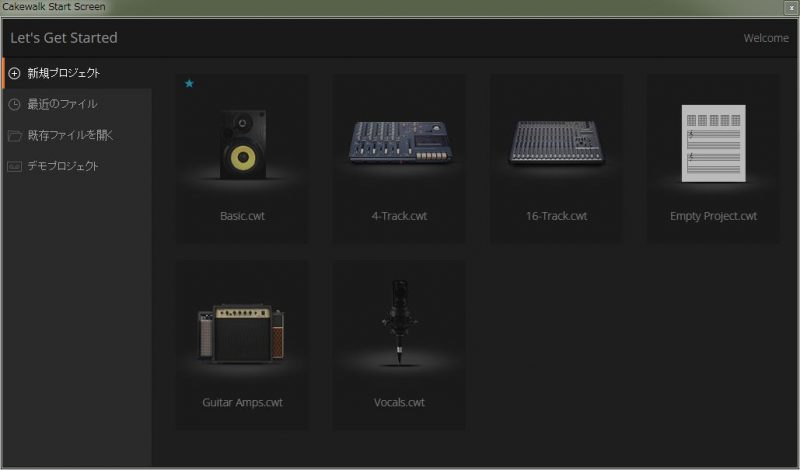
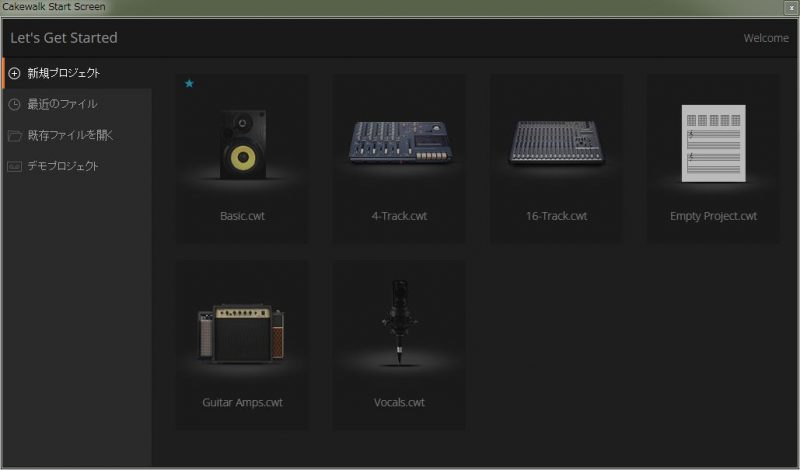
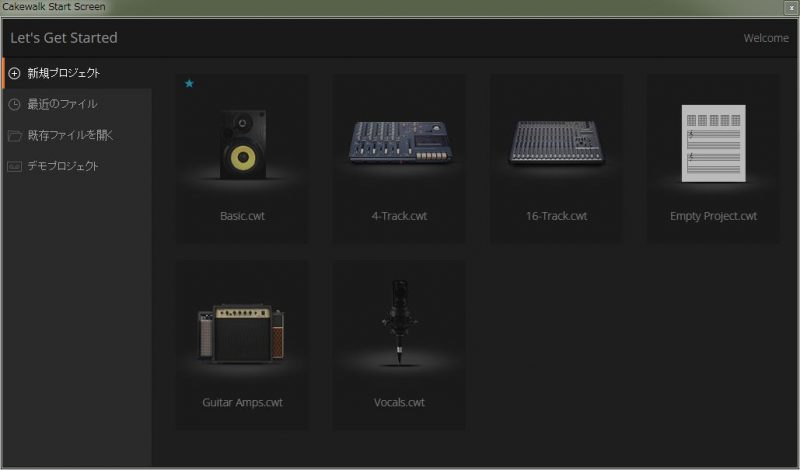
6つのトラックのうちどれか(今回は1番目)のトラックをクリック
※1~6のトラックはすべて同じソフトで、特徴づけして設定を変えているだけ
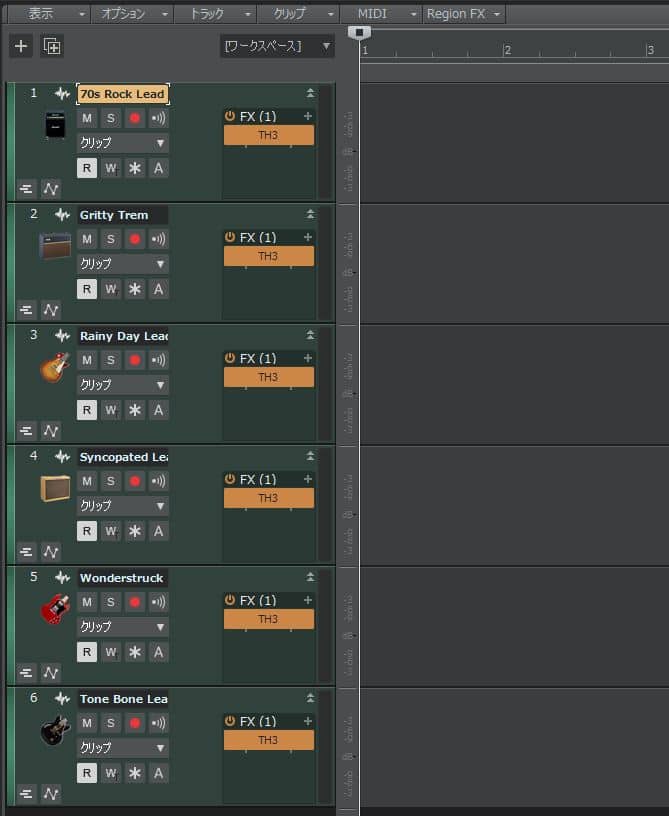
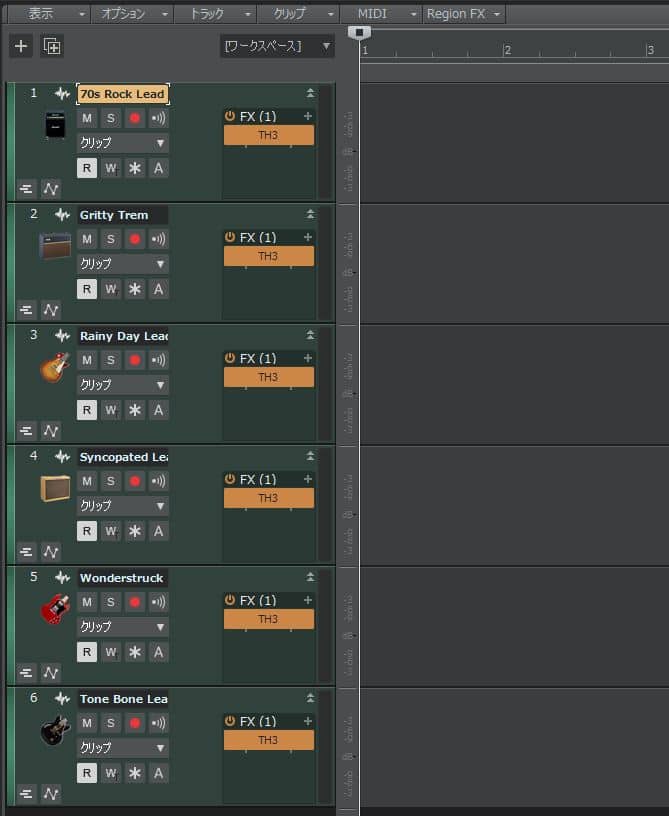
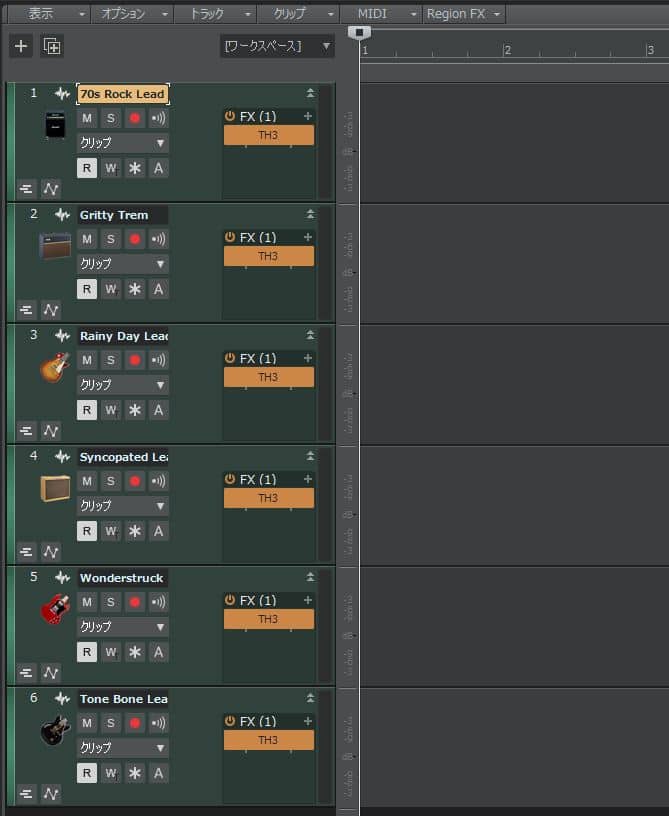
編集フィルター=クリップ を押すとエフェクトがかかることを確認



オーディオインターフェイスの片方のチャンネルにギターのシールドを挿している場合は、片方のモニターからしか音が出ないはずです。



左側の2つ三角ボタンで展開
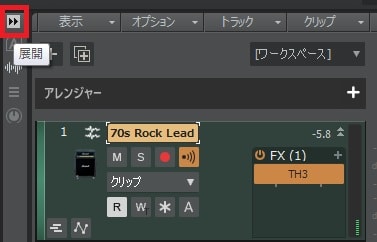
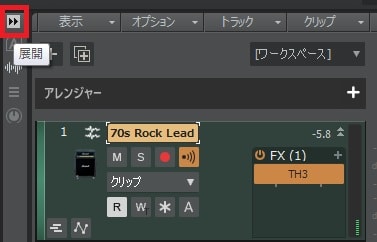
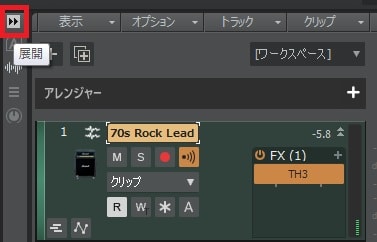
クリッププロパティの表示
ステレオ/モノ=Monoに切り替え → 両方のモニターから音が出る



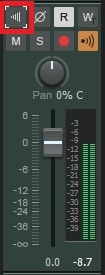
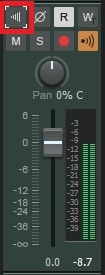
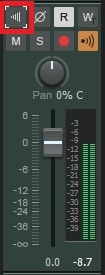
レイテンシ(遅延)の解消
インターフェイスを通したギターの音が遅れて聴こえる(レイテンシが発生する)場合には、遅れを小さくするよう設定します。
編集 → 環境設定 → デバイスの設定
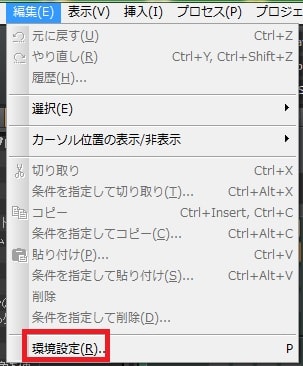
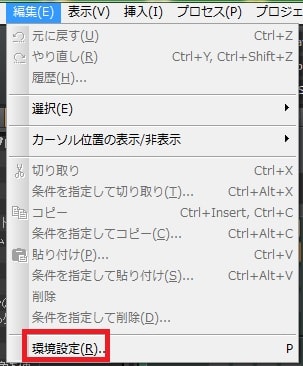
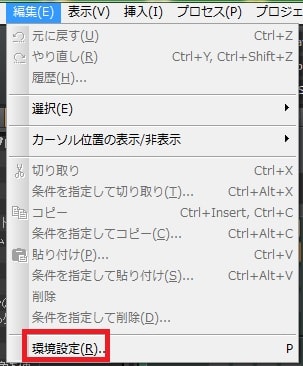
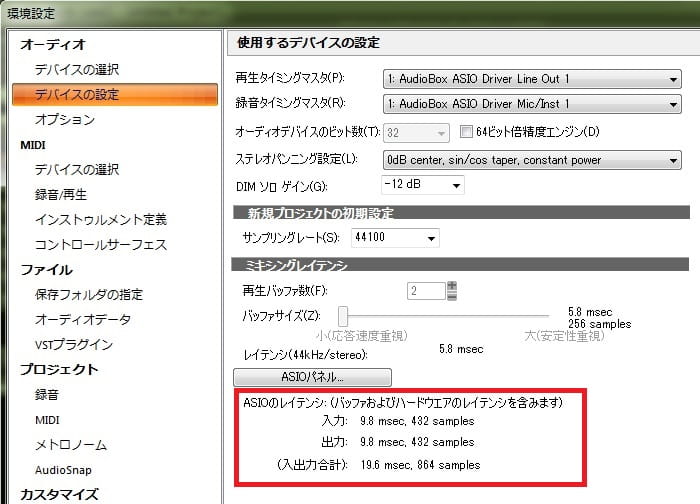
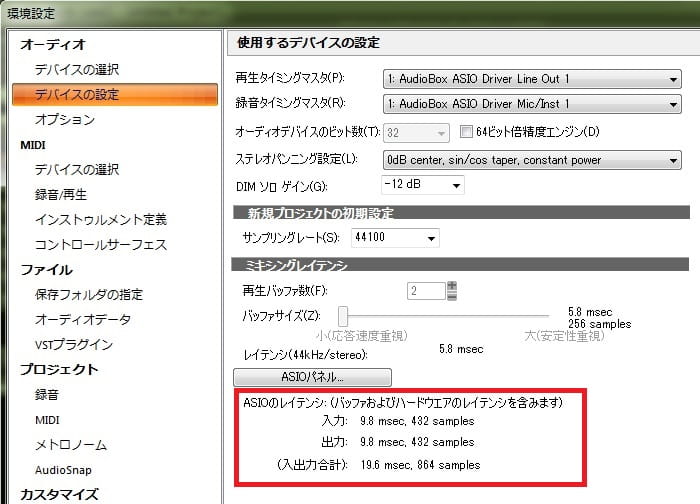
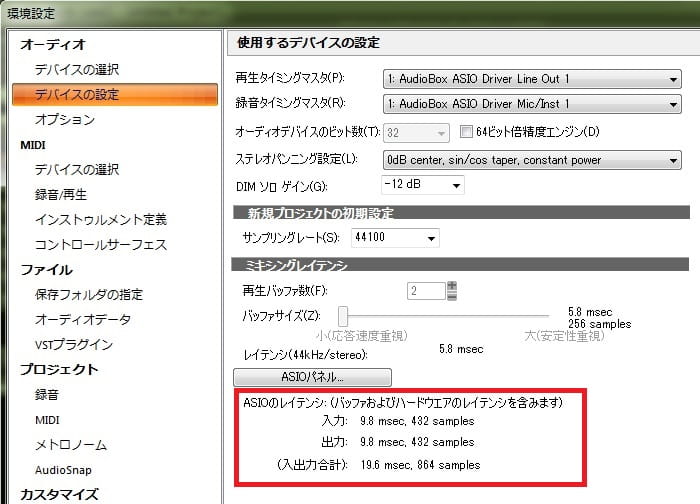
オーディオインターフェイス付属のASIOドライバを使用する場合は「ASIOパネル」ボタンをクリックすると、オーディオインターフェイスの製品ごと独自のコントロールパネルが開く
※コントロールパネルが開かない場合は、自分でPCのプログラムからインターフェイスのコントロールパネルを開く(例はインターフェイスがAudioBoxの場合)
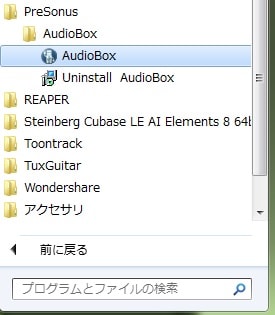
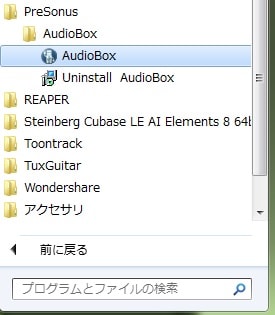
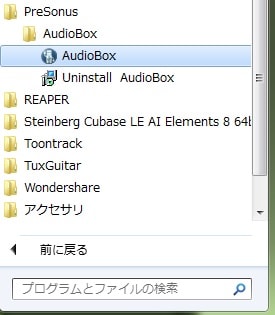
バッファサイズを小さくするとレイテンシが小さくなる(音の遅延が小さくなる)
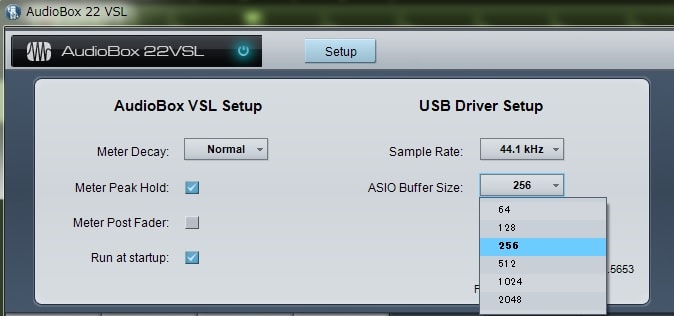
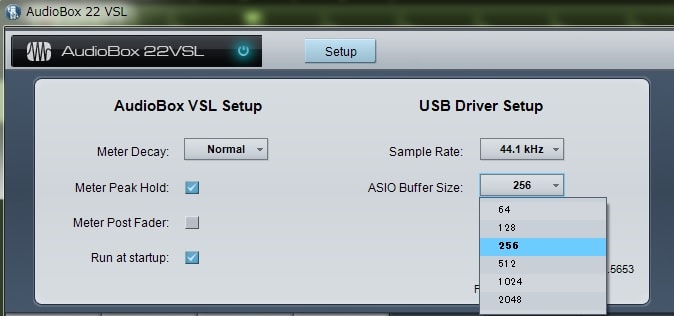
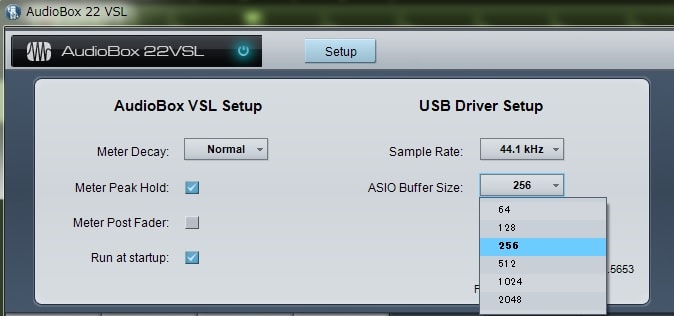



サイズを小さくするとPCに負荷がかかり、PC処理能力を超えて音が途切れるなどの症状が出るので注意する
アンプシミュレーター、エフェクトを操作する
Cakewalk付属のアンプシミュレーター、TH3(機能縮小版)の設定を変えてみましょう。
FX(1)の欄の下、TH3をクリック
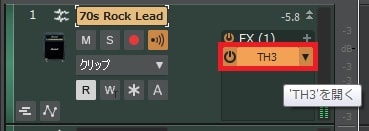
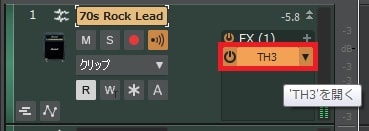
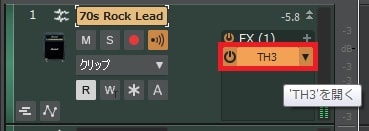
※MANUALをクリックすると英文マニュアルが表示されます。
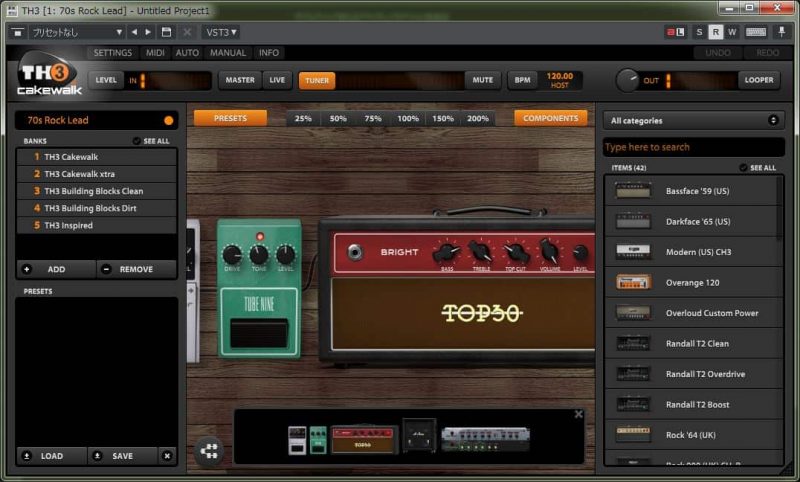
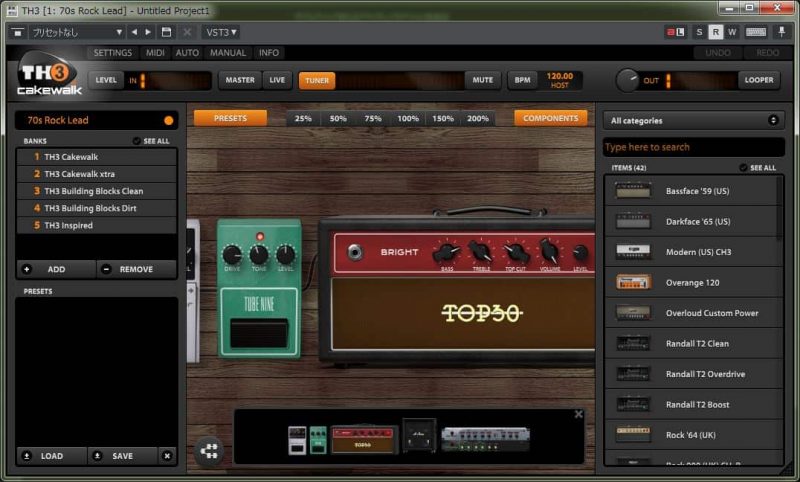
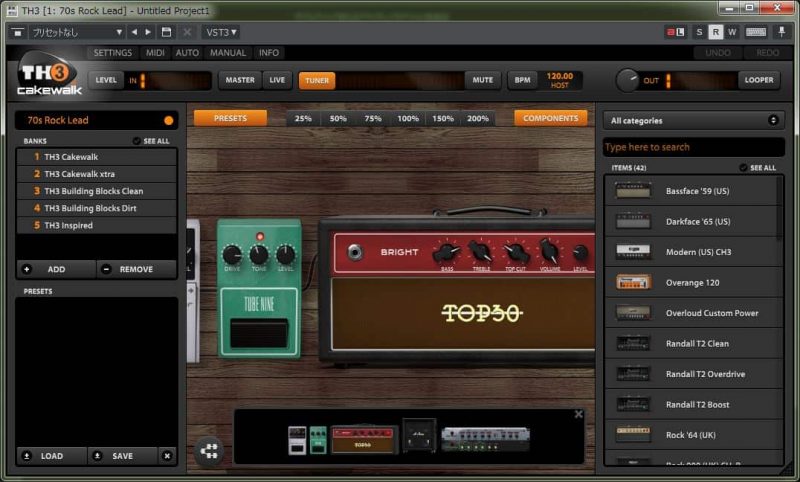
アンプヘッド、キャビネットが変更可能。
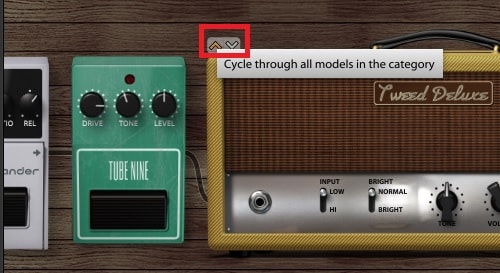
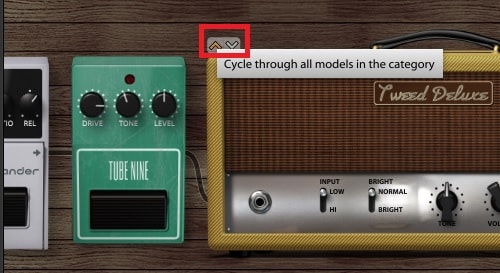
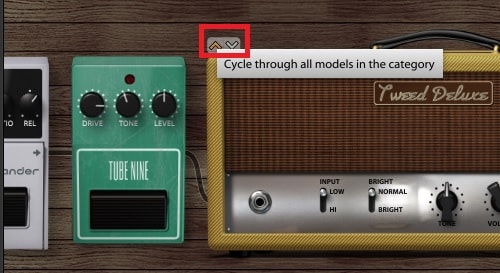
VSTプラグインを追加する
Cakewalk付属のエフェクトだけでは物足りない、と言う場合でもVSTプラグインを追加することで様々な音作りが可能です。
例として無料のアンプシミュレーターのプラグインを追加してみます。
ギター「IGNITE AMPS Emissary」
ベース「TSE B.O.D」
または、プラグインが置いてあるフォルダを追加で指定して読み込みます。
編集 → 環境設定 → VSTプラグイン → VSTプラグインの管理
VSTプラグインの検索欄に「追加」から読み込むフォルダを追加する
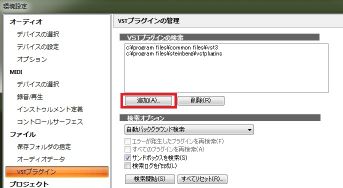
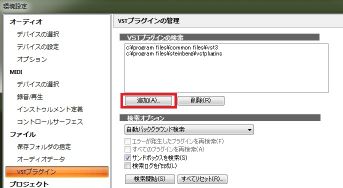
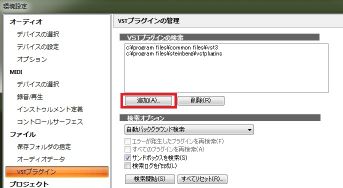
次に、新規作成からBASICのテンプレートを開きます。
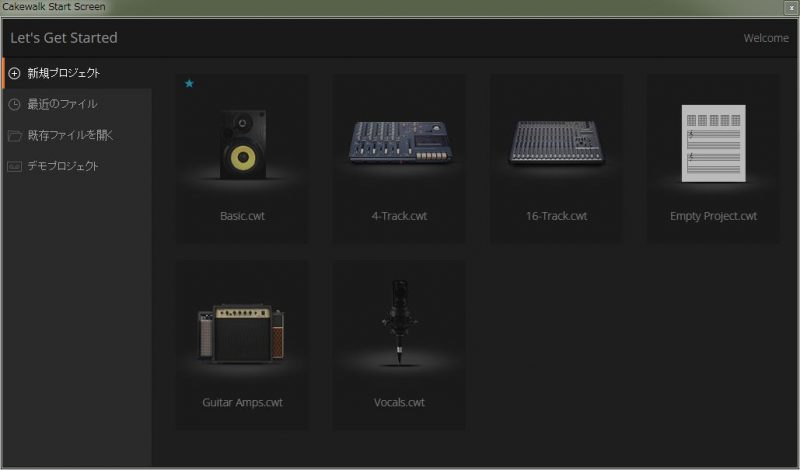
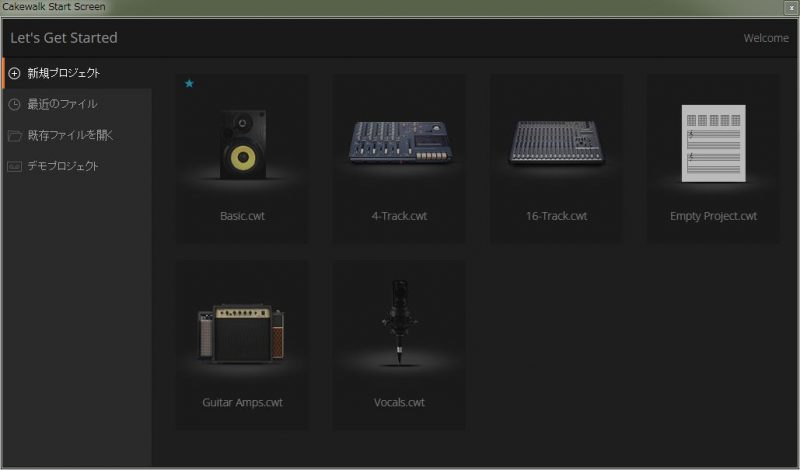
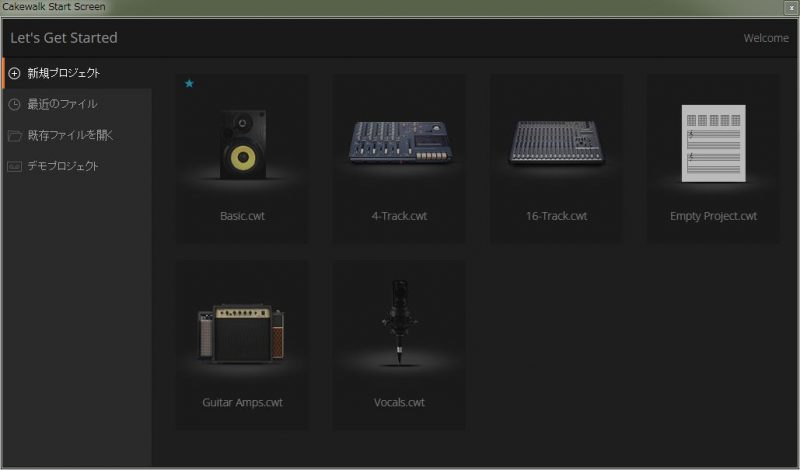
1のオーディオトラックを選びます。
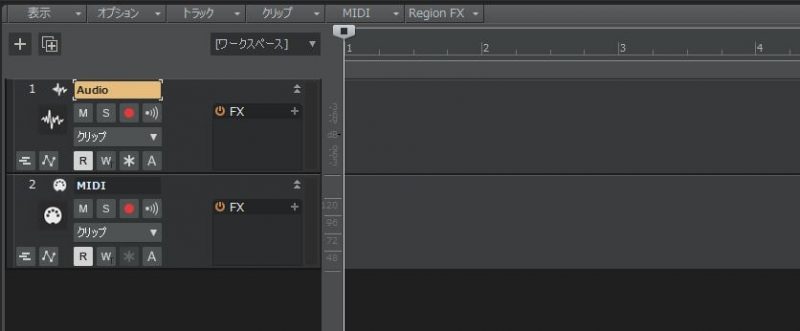
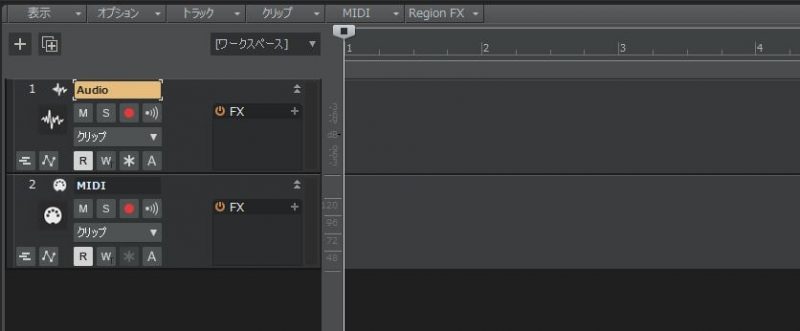
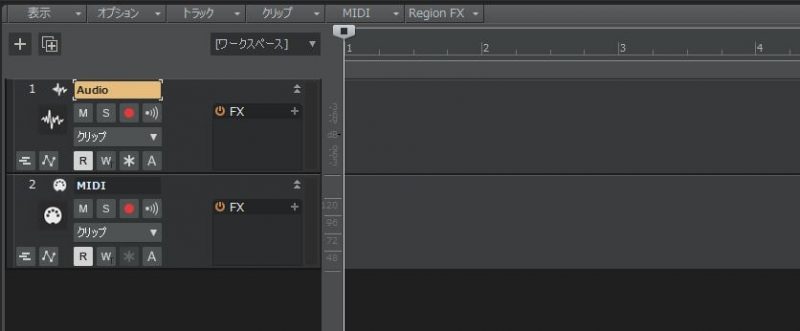
FXのボタン → オーディオFXの挿入
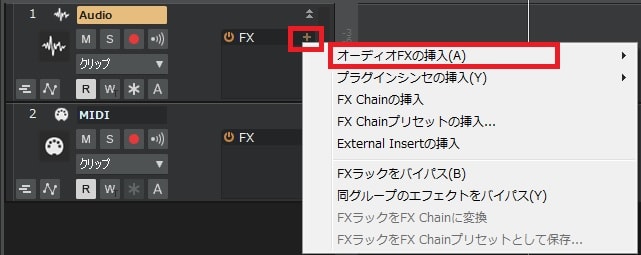
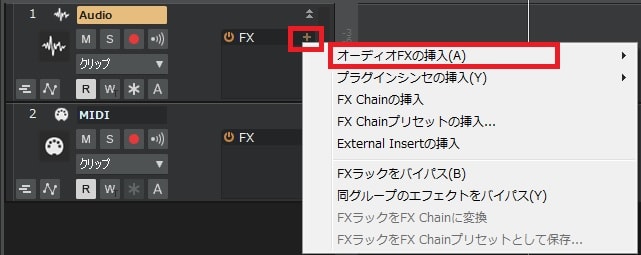
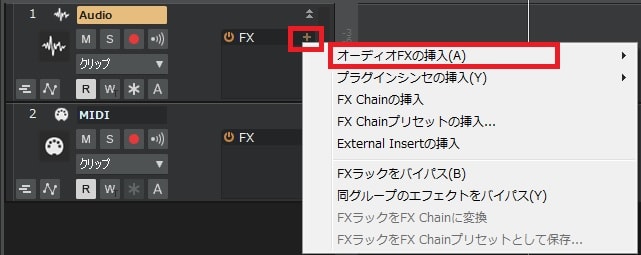
Uncategorizedに追加プラグインが表示されるので選ぶ
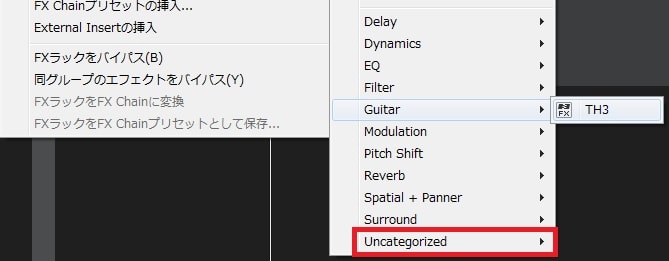
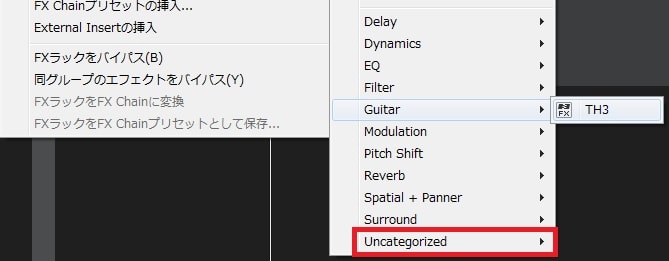
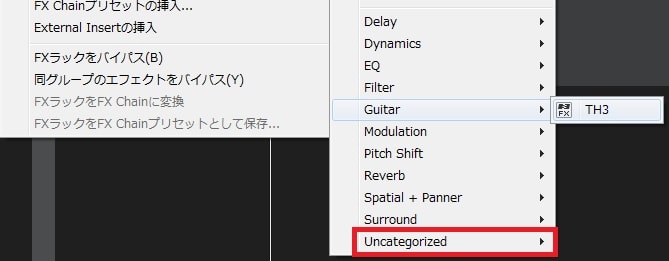
(エフェクトがカテゴリー分けされており、付属のTH3もGuitar欄にある)
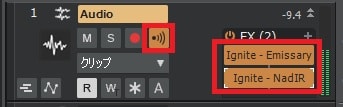
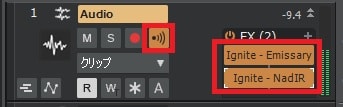
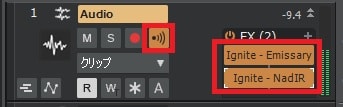
ヘッドのEmissaryとキャビネットのNadIRを入れて鳴らしてみましょう。






コメント